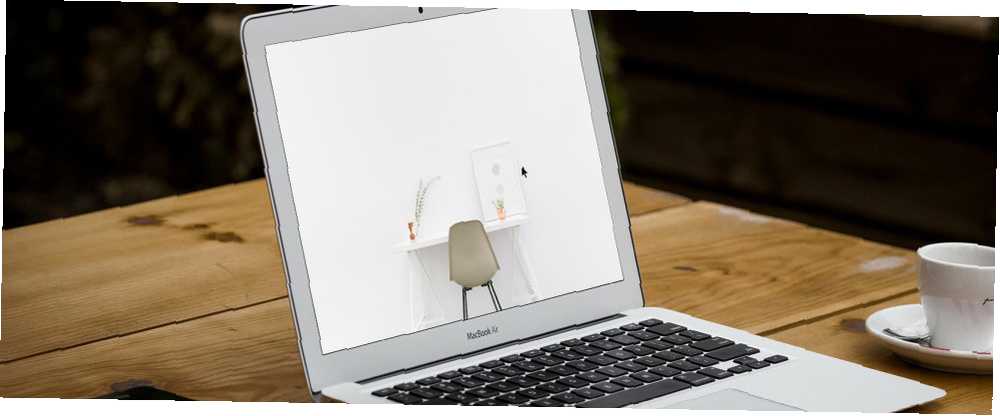
Harry James
0
3858
166
Rozhraní vašeho Macu je čisté a krásné, jak to je, ale vytvořením několika vizuálních a funkčních vyladění sem a tam ho můžete vylepšit a urychlit věci všude kolem.
Vylepšení, na které se dnes zaměřujeme, vám přinášejí minimalistický zážitek v Macu. Mluvíme o přizpůsobení OS pomocí a “méně je více” přístup. Zde je několik tipů, jak začít.
Zaškrtněte postranní panel Finderu
Ve výchozím nastavení obsahuje postranní panel ve Finderu zástupce na několika místech, o kterých si myslí, že by je mohli potřebovat. Ale co? Odpověď na to znáte jen vy, ale je tu velká šance, že je všechny pravděpodobně nevyužijete. Chcete-li se zbavit zkratek, které nepotřebujete, nejprve je vyvolejte Nastavení vyhledávače tím, že udeří cmd+, nebo kliknutím pravým tlačítkem na prázdné místo na panelu nástrojů Finder a výběrem Přizpůsobit lištu nástrojů… z nabídky, která se objeví.
Dále na kartě Boční panel v předvolbách zrušte zaškrtnutí políček vedle umístění, která chcete skrýt z postranního panelu. Zrušení zaškrtnutí políčka vedle pevných disků skryje také ikony pevného disku z plochy.
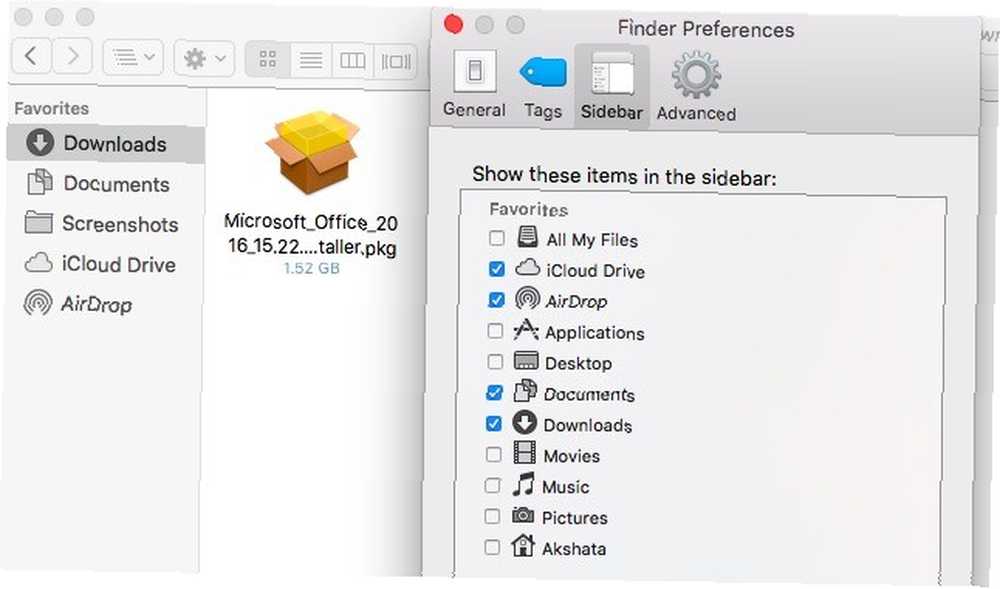
Rozhodl jsem se skrýt všechna místa pod položkami Oblíbené kromě těch, která nejčastěji používám: Disk iCloud, Stažené soubory, Dokumenty, Screenshoty a AirDrop. Používám Spotlight k vyvolání všeho, co potřebuji, včetně složky Aplikace. Úplně jsem skryl sekci Zařízení, protože pro vysunutí disků používám applet panelu nabídek nazvaný Ejektor. Pokud musím přejít do složky Home, takto to provedu:
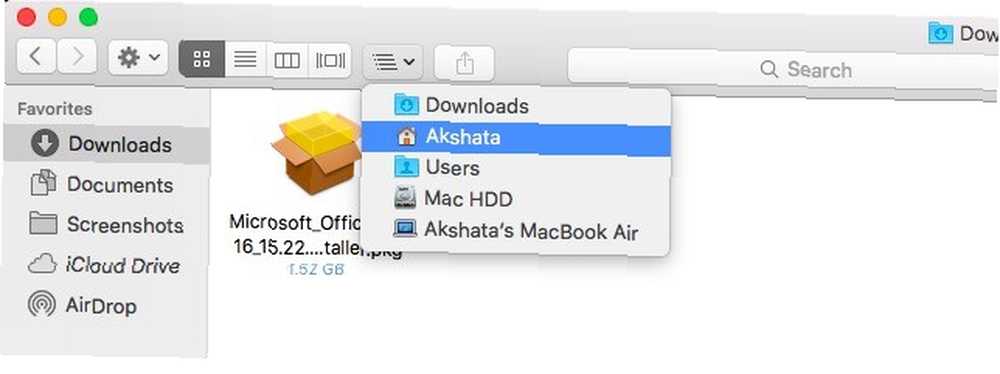
Pokud chcete přidat místo do postranního panelu, který není uveden, jednoduše jej otevřete v aplikaci Finder, klikněte na ikonu složky v horní části okna a přetáhněte jej na místo.
Vyčistěte dok
Používáte všechny aplikace, které sídlí v doku vašeho Mac Vše, co potřebujete vědět o doku Mac Vše, co potřebujete vědět o doku Mac Je to primární způsob, jak mnoho uživatelů interaguje s Mac OS X, ale mnoho lidí stále Neznám některé z nejzákladnějších a nejužitečnějších věcí, které dok dokáže dokázat. ? Pokud ano, jak často je používáte většinu z nich? Mnoho z nich tam sedělo a vypadalo hezky “jen pro případ, že je potřebujete” - ale pravděpodobně je všechny nepotřebujete. Doporučujeme vám zbavit se ikon pro aplikace, které nepoužíváte každý den. Postup odebrání aplikace z doku:
- Klikněte a přetáhněte ikonu aplikace z doku a pustit to, jakmile Odstranit zobrazí se možnost nebo
- Klikněte pravým tlačítkem myši na ikonu aplikace a poté klikněte na Možnosti> Odebrat z doku
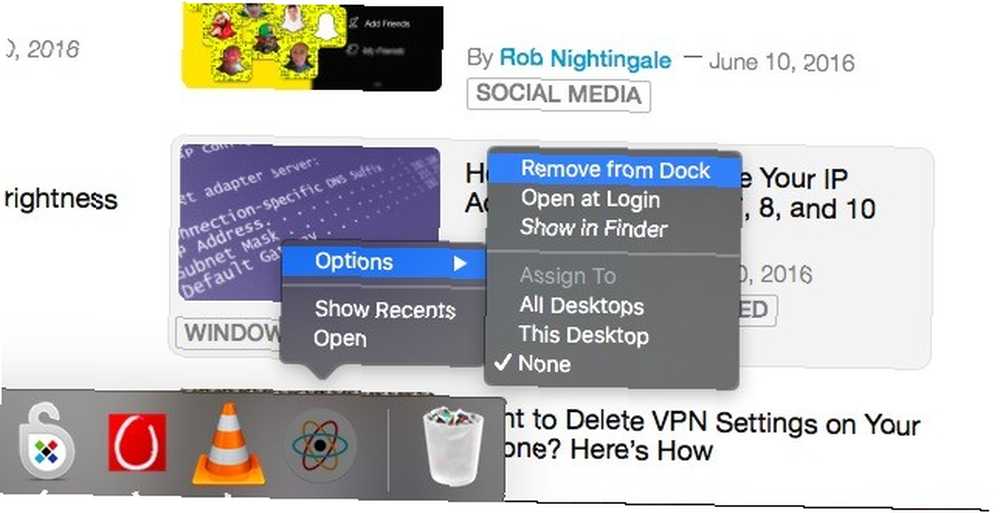
Jakmile se tímto způsobem zbavíte nepoužívaných nebo zřídka používaných ikon, nebudete muset prohledávat několik barevných ikon, abyste našli ty hrstky aplikací, které neustále používáte. Zvykněte si používat Spotlight k otevírání aplikací 7 dobrých návyků, které by měl každý uživatel Mac zvyknout na 7 dobrých návyků, které by si každý uživatel Mac měl zvyknout na dnešek, budeme sdílet naše oblíbené dobré návyky Mac, zatímco se zoufale snažíme zapomenout ty. , můžete nejen ztratit ikonu, ale i rychlejší.
Poznámka: Pokud je aplikace otevřená, objeví se její ikona a nelze ji odstranit.
Zaškrtněte panel nabídek
Mnoho aplikací zaplňuje panel nabídek ikonami, které pravděpodobně nikdy nepoužíváte. Než to zjistíte, panel nabídek přetéká ikonami a zíráte na něj a snažíte se vzpomenout si, na které z nich musíte kliknout. Zní to dobře? Všichni jsme tam byli.
Se všemi těmito skvělými nabídkami panelu nabídek vyjde pro Mac (včetně mého), to, co chci od WWDC, je duální panel nabídek, aby se vešly všechny do!
- Chris Hannah (@chrishannah) 9. června 2016
Vyhněte se mnoha užitečným aplikacím na liště nabídek 9 Praktické aplikace pro lištu nabídek vašeho Macu 9 Praktické aplikace pro lištu nabídek vašeho Mac Většina z nás pohlédla na lištu nabídek Mac pro datum a čas, ale u několika aplikací to může udělat mnohem víc. je vyloučeno. Alternativou je přizpůsobení a uklizení panelu nabídek Jak přizpůsobit a uklidit nabídku Mac Lišta, jak přizpůsobit a uklidit vaše Mac Menu Bar Nic nečiní OS X vypadat zaplněný rychleji než nechtěné ikony nabídek. jednou za čas. Podržte příkaz klávesové a pohybové ikony systému na panelu nabídek nebo je přetáhněte z panelu nabídek, aby zmizely. Chcete-li skrýt ikony appletů třetích stran, potřebujete aplikaci jako Broomstick (zdarma), Barsoom (6,99 $) nebo Bartender 2 (15 $).
Poznámka: Ikonu Spotlight se nemůžete zbavit z panelu nabídek, i když byste měli bít cmd + mezerník stejně to vychovávat.
Skrýt dok a panel nabídek
Nyní, když jste uklidili dok a lištu nabídek, je čas zajistit, aby se vám po celou dobu nedostaly do cesty, ale rychle se objevte, když je budete potřebovat. Chcete-li to provést, musíte je nastavit tak, aby se schovávaly automaticky Systémové preference. Najdete Automaticky skrýt a zobrazit panel nabídek možnost pod Všeobecné a Automaticky skrýt a zobrazit dok možnost pod Dok.
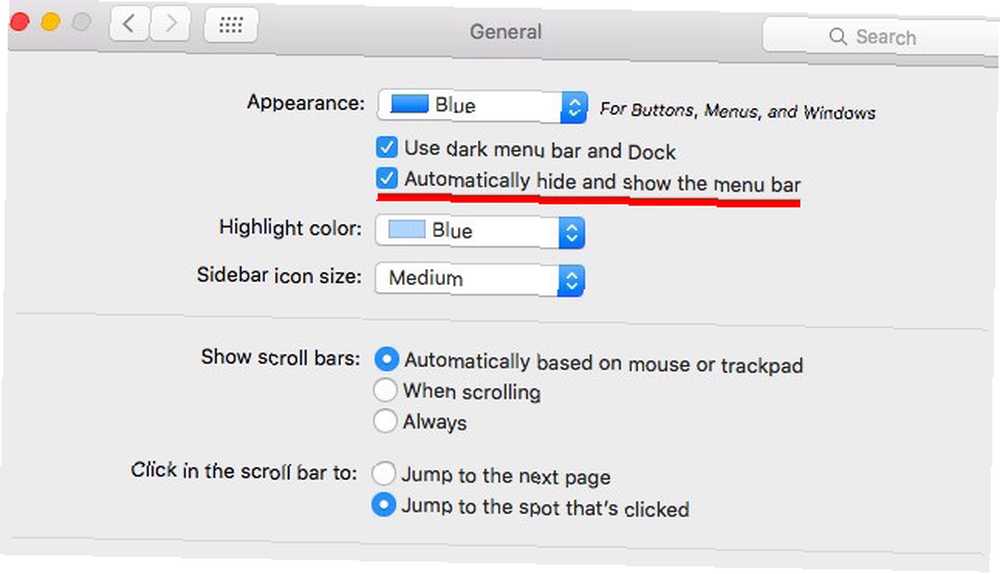
Vy mohl příkop zcela ukotvit Příkop doku pro urychlení pracovního postupu Mac Příkop doku pro urychlení pracovního postupu Mac Zatímco doku nelze zcela vyloučit, existuje mnoho výkonných alternativ, které mohou snížit vaši závislost na používání doku jako spouštěče aplikací . pro urychlení vašeho pracovního postupu v Macu. Díky výkonným nástrojům jako Alfred a SuperTab k vašim službám, nemluvě o Spotlight, vám nebude chybět dok.
Odebrat nepoužité aplikace
Vzhledem k tomu, že je k dispozici tolik zajímavých aplikací pro Mac, je těžké je nevyzkoušet, ale je důležité odinstalovat všechny aplikace, které zabírají cenný systémový prostor a poskytují malou až žádnou hodnotu. K odstranění aplikací doporučujeme použít AppCleaner. Zobrazuje vaše aplikace v úhledném abecedním seznamu, a když odeberete jakoukoli aplikaci, dokonce zlikviduje všechny relevantní zbytkové soubory skryté v hloubkách vašeho Mac.
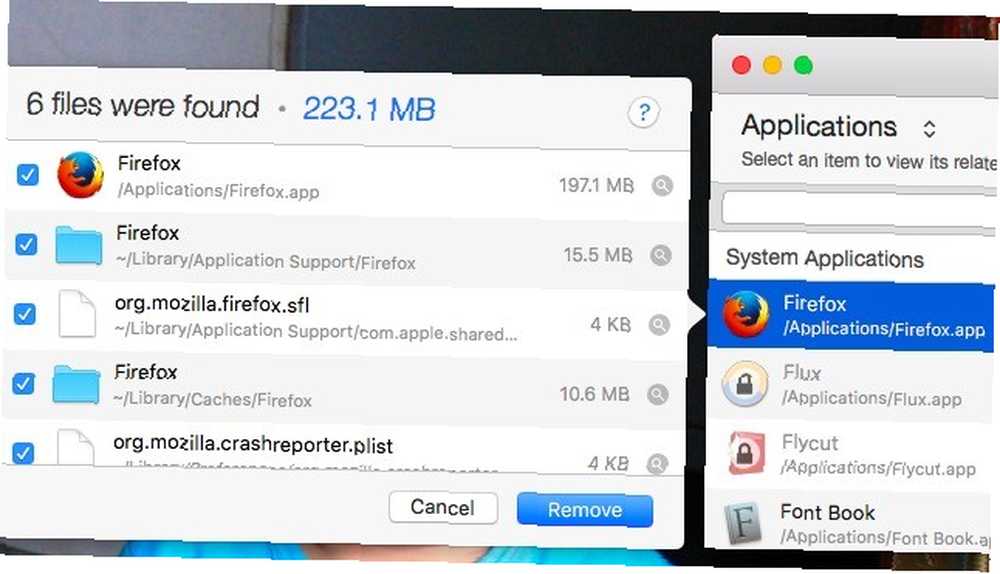
S AppCleaner můžete také odebrat systémové aplikace, jako je Chess, ale odebrání příliš mnoha skladových aplikací může být riskantní a způsobit problémy s OS. Doporučujeme ponechat systémové aplikace samotné.
Vyberte si nové aplikace s péčí
Než skočíte přímo do instalace čehokoli na webu, ověřte, zda váš počítač Mac již podobný nástroj nemá a jak se to hromadí. Některé z nejlepších Mac programů přicházejí předinstalované Nejlepší výchozí Mac aplikace, které byste neměli potřebovat nahradit Nejlepší výchozí Mac aplikace, které byste neměli potřebovat nahradit Zde jsou některé z nejlepších výchozích, předinstalovaných, nativních Mac aplikace, které stojí za to použít. Nevykopávejte je, než je vyzkoušíte! , a má tu výhodu, že je navržen tak, aby dobře hrál s celým ekosystémem Apple. Možná vás překvapí všechny funkce, které nepotřebujete aplikace pro nejlepší vestavěné Mac tipy, které jste nikdy neslyšeli, podle Reddit Nejlepší vestavěné Mac tipy, které jste nikdy neslyšeli, podle Reddit překvapivé množství věcí, které může váš Mac udělat z krabice, pokud víte jen jak. , například rychlé úpravy obrázků, vyhledávání slov a pořizování snímků obrazovky. Systém OS X má vestavěné nástroje pro tyto funkce.
Pokud se rozhodnete pro aplikaci třetí strany, jděte na tu, která vám usnadní pracovní postup a vynechá zvonky a píšťalky. Najdete tato doporučení pro Mac aplikace Koupili jste svůj první Mac? Nainstalovat těchto 15 aplikací hned po zakoupení prvního počítače Mac? Nainstalujte těchto 15 aplikací hned poté, co skončíte s obdivováním svého elegantního a lesklého exteriéru, je čas začít se zabývat instalací aplikací na váš úplně nový Mac. užitečný.
Vymažte plochu
Když skryjete okno na svém počítači Mac a zapomenete, jak je v současné době zaplněno vaše pracovní plocha, je…
- Vypálit internet (@agriponbeer) 25. února 2016
Namísto toho, abyste považovali vaši plochu za vše, co se týká všech ostatních uložených souborů nebo vytvořených složek, doporučuji ponechat vaši plochu prázdnou. Zanechte pouze krásnou tapetu The Ultimate Mac Wallpaper Resource: Apps, Tricks & Tips Ultimate Mac Wallpaper Resource: Apps, Tricks & Tips Nalezením správné tapety můžete zírat na plochu Mac, když byste měli pracovat neuvěřitelně stojí za to. abych si čas od času odpočinul. Pokud chcete zachovat přístup k nejčastěji používaným souborům a složkám, proč pro ně nevytvářet samostatnou složku, doplňte pomocí zástupce na postranním panelu v aplikaci Finder rychlý přístup? Finder je stále otevřený, takže tyto dokumenty lze kdykoli snadno vyvolat.
Na vedlejší poznámku můžete použít klávesovou zkratku cmd + možnost + h častěji. Skryje všechny aplikace kromě té aktuální - skvělé pro záchranu před jakýmkoli nepořádkem v aplikaci.
Restartování počítače Mac je jediným okamžikem, kdy uvidím svůj obrázek na ploše, bez šesti miliard ikon, které ho zaplňují. pic.twitter.com/1SK02hYQGg
- vince dorse (@vincedorse) 24. března 2016
Používejte častěji Spotlight
Čím více použijete Spotlight k nalezení souborů, tím méně času budete muset strávit jejich uspořádáním. Můžete je vypustit do hrstky složek a stále je najít docela rychle pouhým prohledáváním. Zvykněte si pomocí vestavěného vyhledávacího mechanismu vašeho počítače Mac na všechno. Co může být jednodušší než bít cmd + mezera a zadáním klíčového slova nebo dvou do každého rohu OS X?
Mac:
1 Vyhledejte soubor w Spotlight
2 Zvýrazněte položku
3 Command + R Odhalí to v okně Finderu- Paul Martin (@jugglerpm) 27. května 2016
Když jsem poprvé začal používat Mac, sotva jsem používal Spotlight kromě otevírání aplikací. Stále jsem zapomínal, že tato vlastnost vůbec existovala. Jakmile jsem se snažil používat ho častěji, uvědomil jsem si, jak silný je Spotlight efektivněji hledat v Mac OS X s našimi top Spotlight tipy Hledat efektivněji v Mac OS X S našimi Top Spotlight tipy Spotlight byl zabijákem Mac funkce pro roky, s Cupertino pravidelně vzdělávat Redmond v umění prohledávání plochy. Zde je několik tipů, které vám pomohou najít více na vašem počítači Mac. , zejména od vylepšení představených s El Capitan. Velkou výhodou Spotlight je, že mi to umožnilo propracovat složité struktury složek ve prospěch základní, minimální hierarchie.
Ať už se chcete držet s Spotlight nebo přepnout na jednu z jejích alternativ třetích stran, jako je Quicksilver (naše recenze Pamatujte si Quicksilver, bezplatný open source Mac Launcher? Pamatujte si Quicksilver, bezplatný open source Mac Launcher? Pravděpodobně jste úplně zapomněli na Quicksilver , a to je moc špatné. Je to úžasné.) nebo je na vás Alfred. Jde o to, aby váš Mac udělal práci za vás.
Vytvořte vlastní klávesové zkratky
Pokud zjistíte, že sáhnete myší tak, že během dne kliknete na určitou položku nabídky příliš často, je čas si zapamatovat její klávesovou zkratku. Pokud si nepamatujete zkratku, proč nevytvořit vlastní, na který si určitě pamatujete? Můžete to udělat od Předvolby systému> Klávesnice> Zkratky> Zkratky aplikací. Po navigaci na toto místo klikněte na ikonu + ikona pod pravým panelem, jak je znázorněno na obrázku níže. Otevře se dialogové okno, ve kterém budete muset:
- Vyberte si aplikace pro které bude zkratka použitelná
- Přidat Název nabídky pro příkaz, pro který chcete použít zkratku
- Přidat Klávesová zkratka podle vašeho výběru nahradit příkaz menu
- Klikněte na Přidat tlačítko pro dokončení zástupce
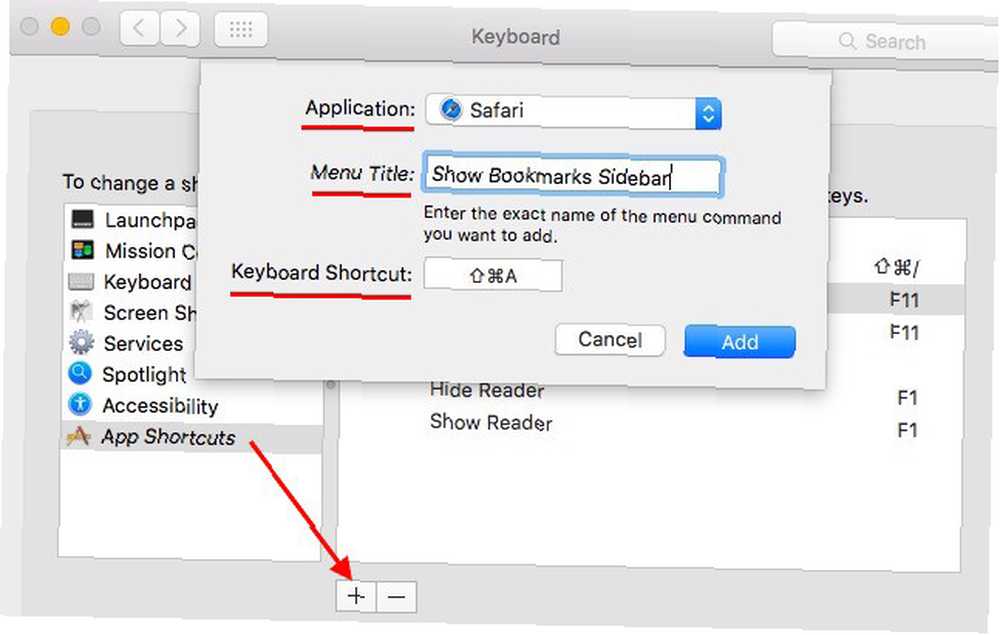
Poznámka: Budete muset zadat příkaz nabídky přesně tak jak se zobrazuje v nabídce, když máte otevřenou odpovídající aplikaci.
Jak vypadá váš Mac?
Čištění plochy Mac nemusí být časově náročné a nikdy nekončící úsilí. Nemusíte se také hýbat se složitými nastaveními. Dokonce i několik jednoduchých vylepšení může působit na váš pracovní postup. Jděte do toho a zkuste pár teď!
Je vaše Mac plocha čistá nebo nepřehledná? Už jste udělali nějaké vylepšení, abyste to vyčistili a optimalizovali? Řekněte nám vše o vašem nastavení OS X, minimalistické nebo jinak.











